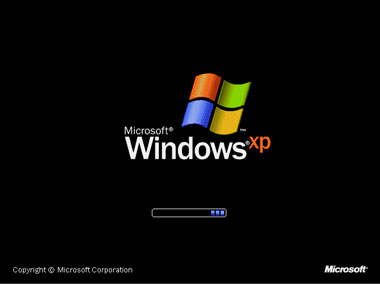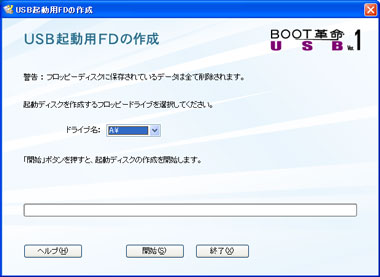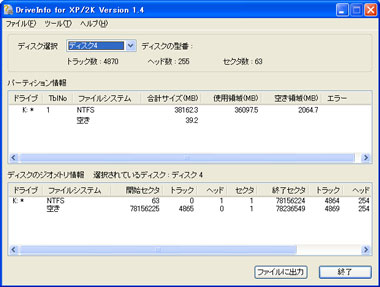BOOT革命/USBでPCの使い方が変わる!──外付けUSB HDDからWindowsの起動が可能に(3/3 ページ)
ITmediaの読者であれば、「外付けのUSB HDDからWindowsが起動できたら……」と考えたことがある人は多いだろう。外付けUSB HDDにバックアップすることはできても、そのHDDから起動することはこれまでできなかったからだ。それを可能にする画期的なツールが「BOOT革命/USB Ver.1」である。
外付けUSB HDDから起動したWindows XPの環境は、Cドライブとまったく同じ環境である。インストールされているアプリケーションまで、Cドライブの環境がそのままクローンされている。起動に若干時間がかかった点を除けば操作が重いということもなく、普段と同じ感覚で外付けUSB HDDのWindows XPが利用できるのは驚きだ。
Cドライブのクローン環境が難しい作業を必要とせずに手軽に利用できるようになるのは新鮮な感覚であり、何より内蔵HDDを余計なファイルやゴミで汚さないですむというのが筆者としてはとても嬉しい(本原稿もBOOT革命を利用したWindows上で作成している)。
BOOT革命には起動コードを内蔵HDDに新規に書き込んだり、書き込まれた起動コードを削除するツールが付属している。別のツールを使って起動コードをFDに書き込むこともできる。付属のツールによってBOOT革命は、起動コードをどのデバイス(内蔵HDD、FD、インストールCD)から利用するかをフレキシブルに選択できるわけだ。どういった形ででもPCに起動コードさえ読み込めれば、あとは外付けUSB HDDからWindowsを起動できるようになる。
BOOT革命が拓くPC利用の新たな可能性
このように便利なBOOT革命だが、利用上の注意点がいくつかある。まず、コピー元のHDDの容量とコピー先となる外付けUSB HDDの容量が異なる場合(外付けUSB HDDの方が大容量の場合など)、コピー先の容量はコピー元と同じになってしまう。例えば内蔵HDDが30Gバイトで、80Gバイトの外付けUSB HDDにコピーした場合、外付けUSB HDDには内蔵HDDと同じ30Gバイト分が確保され、50Gバイト分は利用されない状態になってしまうのだ。このためBOOT革命のプロ版にはパーティション操作ソフト「HD革命/Partition Lite Ver.1」が付属しており、HDDを余すことなく利用できるようになっている(スタンダード版には付属せず)。
また、Windows 2000/XPのダイナミックディスクによるソフトウェアRAIDには対応しておらず、LinuxのLILOなどマルチブート環境での動作もサポートされない。USBポートに関しても、USBハブ経由(アップデータで対応予定)やUSB拡張カード(PCカードを含む)による接続では起動できないといった注意点がある。
このような制約はあるものの、BOOT革命は非常に強力なユーティリティである。複数のWindows環境を手軽に切り替えて利用したい人や、先述した企業ユースなどに威力を発揮してくれるだろう。
いままでできなかったことを可能にしてくれるBOOT革命。ライセンス問題などは抱えているものの、間違いなくPCの利用方法に新しい可能性を提供してくれるツールだ。
Copyright © ITmedia, Inc. All Rights Reserved.